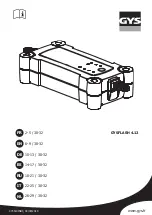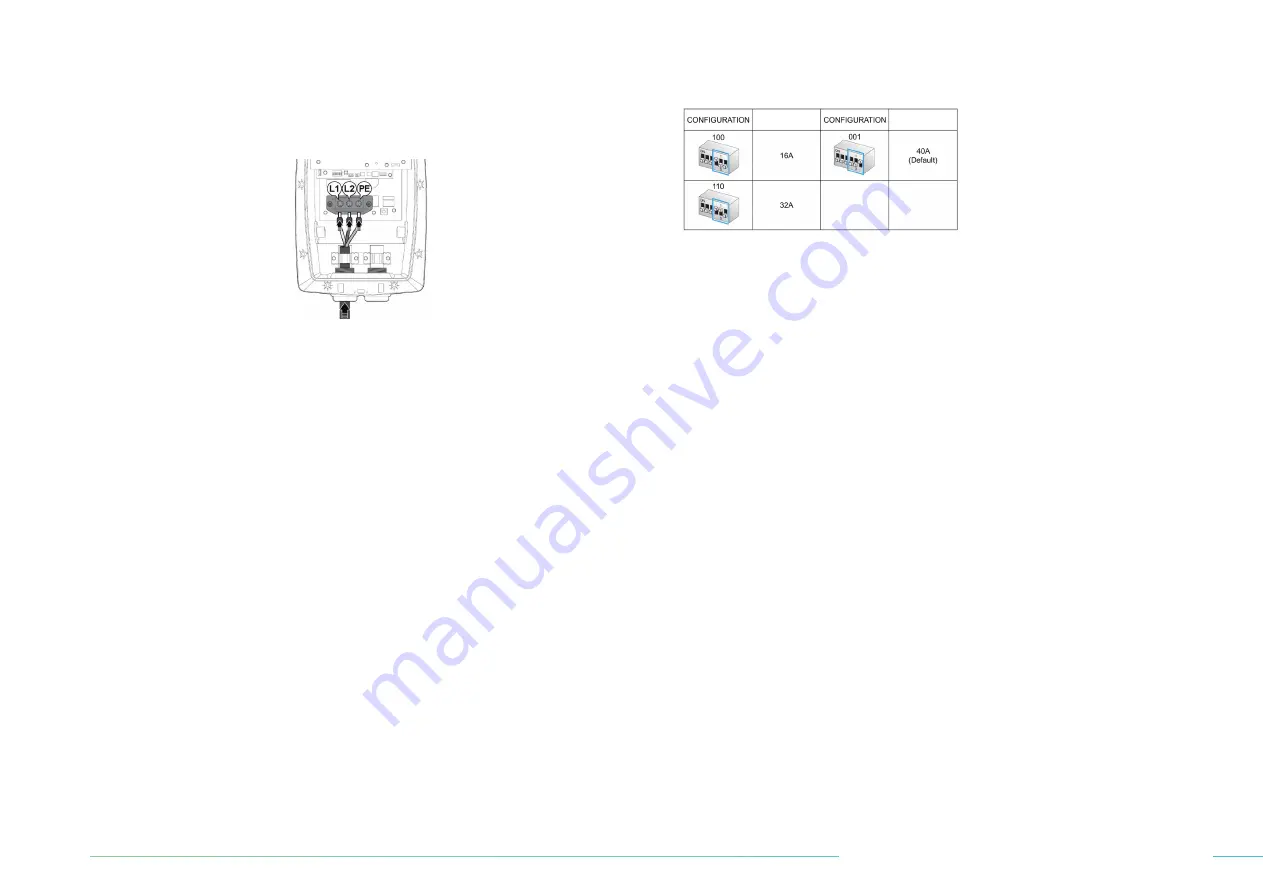
G U I D E D ’ I N S TA L L AT I O N E T D ’ U T I L I S AT I O N | 2 7
2. Sertir les embouts isolés sur chaque fil d’alimentation, y compris celui de mise à
la terre. Suivre les instructions du fabricant de la virole pour sertir les viroles sur
chaque fil.
3. Insérer chaque fil de la borne à virole dans le bornier, en vous assurant que les
fils sont bien placés.
4. Serrer les vis du bornier à un couple de 33–40 po-lb (3,73-4,5 N-M).
5. Réinstaller et serrer la sangle de décharge de traction en vous assurant que les
fils ne sont pas tendus entre la sangle de décharge de traction et le bornier.
6. Serrer l’écrou de décharge de traction contre le presse-étoupe.
4
CONFIGURATION MANUELLE DE L’AMPÉRAGE (EN OPTION)
Utiliser cette méthode uniquement si le code local l’exige; sinon, utiliser
l’application Electrify Canada pour définir la configuration de l’ampérage.
1. L’ampérage du chargeur peut être réglé manuellement en configurant les
commutateurs DIP comme indiqué à droite. Il est toujours préférable de
configurer l’ampérage via l’application Electrify Canadaa.
REMARQUE :
Lorsqu’il y a une différence entre les réglages des commutateurs
DIP et le réglage de dans l’application Electrify Canada, le chargeur émettra
une charge au réglage d’ampérage le plus faible.
5
REMETTRE LE COUVERCLE EN PLACE
1. Fixer le couvercle du centre à l’aide des vis retirées (lors des étapes
précédentes).
2. Fixer le couvercle décoratif. Pour ce faire, placer le rebord supérieur du
couvercle décoratif sur le couvercle du centre et pousser délicatement le
couvercle décoratif en place. Desserrer l’écrou de décharge de traction de
gauche sur l’extérieur du boîtier. Fixer le couvercle à l’aide des vis Torx T20.
6
CONFIGURATION DE L’AMPÉRAGE AVEC L’APPLICATION ELECTRIFY CANADA
1. Télécharger et installer l’application Electrify Canada sur votre téléphone
intelligent (disponible pour iOS et Android).
2. S’assurer que le Wi-Fi de votre téléphone est activé. Il n’est pas nécessaire que
le site soit connecté à un réseau.
3. Suivre les instructions de l’application pour vous connecter à votre chargeur et
configurer votre réglage d’ampérage.
7
INSTALLATION WI-FI (INSTALLATION ENFICHABLE OU CÂBLÉE)
1. Pour connecter le chargeur à un réseau Wi-Fi, télécharger et installer
l’application Electrify Canada sur votre téléphone intelligent (disponible pour
iOS et Android).
2. Suivre les instructions de l’application pour établir une connexion Wi-Fi.
COURANT NOMINAL
MAXIMUM
COURANT NOMINAL
MAXIMUM